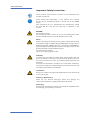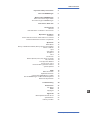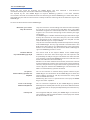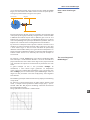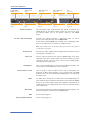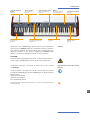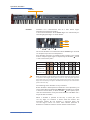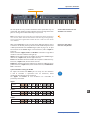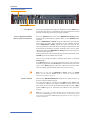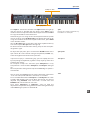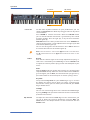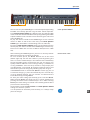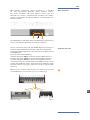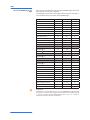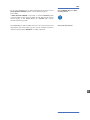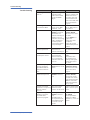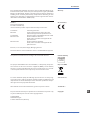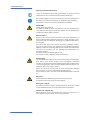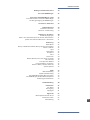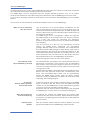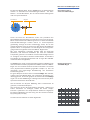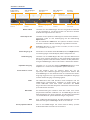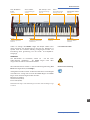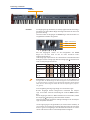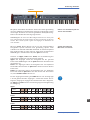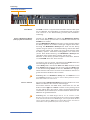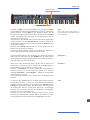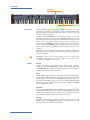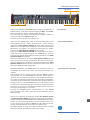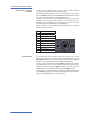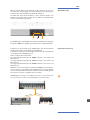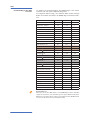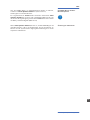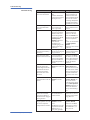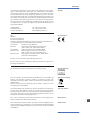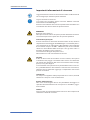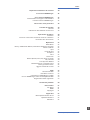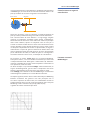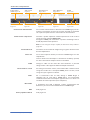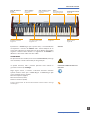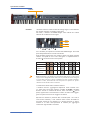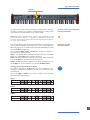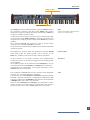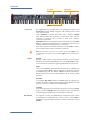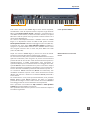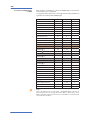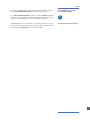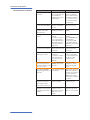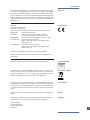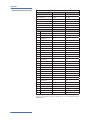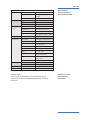Studiologic NUMA Organ Bedienungsanleitung
- Kategorie
- MIDI-Keyboards
- Typ
- Bedienungsanleitung
Dieses Handbuch eignet sich auch für
Seite wird geladen ...
Seite wird geladen ...
Seite wird geladen ...
Seite wird geladen ...
Seite wird geladen ...
Seite wird geladen ...
Seite wird geladen ...
Seite wird geladen ...
Seite wird geladen ...
Seite wird geladen ...
Seite wird geladen ...
Seite wird geladen ...
Seite wird geladen ...
Seite wird geladen ...
Seite wird geladen ...
Seite wird geladen ...
Seite wird geladen ...
Seite wird geladen ...
Seite wird geladen ...
Seite wird geladen ...
Seite wird geladen ...

NUMA Organ by Studiologic® 23
DEUTSCH
Bedienungsanleitung
D

NUMA Organ by Studiologic®
24
Sicherheitshinweise
Wichtige Sicherheitshinweise
Lesen Sie die Bedienungsanleitung vollständig. Sie nden dort alle
Informationen, die Sie zum Einsatz des Gerätes benötigen.
Bei Fremdeingrien in das Gerät erlischt die Garantie. Betreiben Sie
das Gerät nur in Übereinstimmung mit der Bedienungsanleitung.
Verwenden Sie nur vom Hersteller speziziertes Zubehör.
ACHTUNG!
Gefahr durch Stromschlag!
Das Gerät nicht önen. Im Inneren benden sich keine vom Benutzer
verwendbaren Teile. Reparaturarbeiten dürfen nur von qualiziertem
Fachpersonal durchgeführt werden.
Netzanschluss
Bevor Sie das Gerät mit dem Stromnetz verbinden, überprüfen Sie
bitte sorgfältig, ob die Netzspannung für das Gerät geeignet ist. Das
Gerät kann mit einer Wechsel-Spannung von 100V bis 240V betrie-
ben werden.
Das Gerät wird durch eine interne Sicherung geschützt. Verwen-
den Sie nur Sicherungen vom gleichen Typ und gleichen Kenndaten:
500mA, F, 250V. Die Sicherung bendet sich neben dem Netzstecker
(vgl. Seite 28) und kann nur mit abgezogenem Netzstecker aus-
getauscht werden.
Das Gerät muss beim Betrieb geerdet sein.
Verwenden Sie keine defekten Anschlussleitungen.
Feuchtigkeit
Um eine Gefährdung durch Feuer oder Stromschlag auszuschließen,
darf dieses Gerät weder Regen noch Feuchtigkeit ausgesetzt
werden. Auch Spritzwasser oder tropfende Flüssigkeiten dürfen nicht
in das Gerät gelangen. Stellen Sie keine Gefäße mit Flüssigkeiten, z. B.
Getränke oder Vasen, auf das Gerät.
Wenn das Gerät von einem kalten an einen warmen Ort gebracht
wird, kann sich im Inneren Kondensfeuchtigkeit bilden.
Erst einschalten, wenn sich das Gerät auf Raumtemperatur erwärmt
hat.
Montage
Achten Sie bei der Aufstellung auf eine stabile Unterlage.
Das Gerät ist sehr breit und kann leicht kippen.
Reinigung / Pflege
Verwenden Sie keine scharfen Reinigungsmittel. Am besten eignet
sich ein Mikrofasertuch, das Sie bei Bedarf leicht anfeuchten.
Hinweis zur Verpackung
Bitte bewahren Sie die Verpackung des Gerätes auf. Damit ist Ihr
Gerät beim Transport, z.B. im Service-Fall, geschützt.

NUMA Organ by Studiologic® 25
Inhaltsverzeichnis
Wichtige Sicherheitshinweise
Ihre neue NUMA Organ
Was hinter der NUMA Organ steckt
Die Funktionsweise einer Tone Wheel Orgel
Die Klangerzeugung der NUMA Organ
Anschlüsse / Rückseite
Bedienelemente
Lautstärke einstellen
Hinweise zur Anleitung
Bedienung / Drawbars
Drawbars (Zugriegel)
Exkurs: Das Zusammenspiel von Tasten und Drawbars
Spielen mit mehreren Manualen / Tastaturen
Bedienung
Pitch Wheel
Rotary / Modulation Wheel (Rotary Speaker Simulation)
Chorus / Vibrato
Split
Split-Punkt
Transpose
Tune
Percussion
Eects (Reverb, Drive, Key Click, Leakage)
EQ / Volume
Fatar dynamic TOUCH
Preset Aufrufen / Speichern
Externes Rotary Speaker Kabinett
System Update
MIDI
MIDI Verbindung
Keyboard-Erweiterung
Die NUMA Organ über MIDI ansteuern
Die NUMA Organ als MIDI-Masterkeyboard
Änderungen aufzeichnen
Fehlerbehebung
Rechtliches
CE / RoHS
Entsorgung
Copyright
Appendix
MIDI Implementation Chart
Technische Daten
Lieferumfang
24
26
27
27
27
28
29
29
29
30
30
31
31
32
32
32
32
33
33
33
33
34
34
35
35
35
36
36
37
37
37
38
39
39
40
41
41
41
41
63
64
65
65
D

NUMA Organ by Studiologic®
26
Joey de Francesco ist ein herausragender Jazz-Musiker aus den
USA. Er spielte bereits im Alter von 17 Jahren mit Miles Davis. Das
renommierte Down Beat Magazin kührt ihn seit 2002 durchgehend
zum No-1-Organisten. Er gilt als treibende Kraft bei der Renaissance
der modernen Jazz-Orgel.
Die NUMA Organ ist ein naturgetreues Abbild der originalen
Tone-Wheel Orgel aus den 1950er Jahren von Joey de Francesco.
Über 2 Jahre lang wurde das Intsrument des Ausnahme-
künstlers analysiert und steht nun Ihnen als physikalisches Modell
zur Verfügung.
Joey de Francesco hat aktiv bei der Entwicklung und dem
Design der NUMA Organ mitgewirkt. Als international
gefragter Musiker wollte er ein Instrument, dass kompromisslos
den Sound der Tone-Wheel-Orgel zu Gehör bringt. Dabei sollte es
zugleich portabel und leicht für die unzähligen Auftritte an den
unterschiedlichsten Orten dieser Welt zu transportieren sein. Seine
hohen Ansprüche und sein Know-how auf dem Gebiet der Tone-
Wheel-Orgel nden sich in der NUMA Organ direkt wieder.
Und daher trägt das Instrument auch seinen Namen.
Der Chef-Entwickler von KeyB hat sein Leben komplett der Tone-
Wheel-Orgel verschrieben. Diese Expertise und die Möglichkeit
über mehrere Jahre hinweg das Original-Instrument von Joey de
Francesco zu studieren führten zu einem authentischen Sound, der
seinesgleichen sucht.
Vom Brummen des Motors, dem Übersprechen benachbarter Tone-
Wheels oder dem typischen Klicken alter Schaltkontakte, jedes
Detail einer Tone-Wheel-Orgel ndet sich im physikalischen
Modell der NUMA Organ wieder. Auch die Rotary Speaker
Simualtion setzt neue Maßstäbe und wurde mit Liebe zum Detail
aufwendig und sorfältig designed.
Sie können auch ein externes Rotary Speaker Kabinet an die NUMA
Organ anschließen. Mit den Tastern und dem Modulations-Rad
schalten Sie von der NUMA Organ aus den externen Rotary Speaker
an und aus und regeln die Rotor-Geschwindigkeit.
Zusätzlich steht ein weiterer Mono-Direktausgang zum Anschluß
der NUMA Organ an einen extrenen Verstärker zur Verfügung.
Sie können die Tastatur der NUMA Organ um weitere MIDI
Tastaturen oder Bass-Pedale erweitern. Unterschiedliche Klangfar-
ben können so unabhängig voneinander über bis zu drei Keyboards
gespielt werden.
Über den zweiten USB-Port können Firmware-Updates und neue
physikalische Modelle in die NUMA Organ geladen werden.
Ihre neue NUMA Organ
Mehr als nur ein Schriftzug:
Joey de Francesco
Was dahinter steckt:
Physical Modeling von KeyB
Für Puristen:
Externer Rotary Speaker /
Externer Verstärker
Wenn eine nicht reicht:
Tastatur-Erweiterung
Zukunftssicher:
Updates
Herzlichen Glückwunsch zu Ihrer neuen NUMA Organ! Damit haben Sie sich für ein erstklassiges Instrument
des renommierten Herstellers Studiologic by Fatar entschieden.
Die NUMA Organ wird Sie begeistern! Mit ihrer Physical Modeling Synthese lässt sie ihr elektro-
mechanisches Vorbild aus den 1950er naturgetreu auferstehen. Und die NUMA Organ kann noch mehr.
Lesen Sie diese Anleitung aufmerksam durch, damit Sie alle Funktionen der NUMA Organ voll ausschöpfen
können.
Hier zunächst eine Übersicht über die besonderen Merkmale Ihrer neuen NUMA Organ:

NUMA Organ by Studiologic® 27
D
Was hinter der NUMA Organ steckt
Die Funktionsweise
einer Tone-Wheel-Orgel
Bei der Tone-Wheel-Orgel, die der NUMA Organ als Vorbild diente,
rotieren 91 Stahlräder mit wellenförmigen Nocken - die Tone-
Wheels - vor Tonabnehmern, die aus einem Permanentmagneten
und einer Spule bestehen.
Durch die Form der Tone-Wheels ändert sich periodisch das
Magnetfeld der Tonabnehmer und erzeugt so eine Sinus-Spannung.
Mit 8 verschiedenen Tone-Wheel Typen und 12 unterschiedlichen
Zahnrad-Übersetzungen werden immer 91 Sinus-Frequenzen
gleichzeitig erzeugt. Und zwar unabhängig davon, ob ein Ton
gespielt wird oder nicht. So stehen nach dem Prinzip der Additiven
Synthese diese 91 Frequenzen als Grundlage für die Klangerzeu-
gung und die Klangfarben einer Tone-Wheel- Orgel bereit.
Mit einer komplexen Schaltung werden über die Zugriegel
(Drawbars) und mehreren Kontakten pro Taste die einzelnen
Frequenzen gemischt. So schat es eine Tone-Wheel-Orgel mit nur
91 erzeugten Sinus-Tönen hunderte wahrnehmbar verschiedene
Klangfarben zu erzeugen (theoretisch sind es sogar über 380 Mio.
unterschiedliche Klangfarben).
Die NUMA Organ nutzt zur Klangerzeugung Physical Modeling. Bei
diesem Verfahren wird der physikalische Aufbau einer Tone-Wheel-
Orgel mit einer mathematischen Formel beschrieben. Der Vorteil
eines physikalisschen Modells gegenüber Samples ist, dass die
Interaktion und gegenseitige Beeinussung von Parametern
berücksichtigt wird.
Ein gutes Beispiel hierfür ist der Parameter Leakage. Wie erwähnt,
erzeugt eine Tone-Wheel-Orgel alle Frequenzen gleichzeitig, un-
abhängig davon, ob ein Ton gespielt wird oder nicht. Mit Leakage
regeln Sie bei der NUMA Organ sozusagen den Parameter „Über-
sprechen benachbarter Tone-Wheels“.
Um die Theorie von Physical Modeling etwas anschaulicher zu
gestalten, ein konkretes Beispiel:
Um einen Ton mit der Klangeinstellung „Grundton + Oktave mit
halber Lautstärke“ zu erzeugen, würde bei einem sample-
basierten Synthesizer das entsprechende Audio-File abgespielt.
Bei Physical Modeling wird der Klang mit der Formel berechnet:
f(x)=[sin(x)]+[0,5*sin(2x)]
Die Kurve dieser Funktion ist rechts abgebildet.
Die Klangerzeugung
der NUMA Organ
Magnet
Spule
Tone Wheel

NUMA Organ by Studiologic®
28
Anschlüsse / Rückseite
Schließen Sie Ihre NUMA Organ über das mitgelieferte Netzkabel
an das Stromnetz an. Das Gerät schalten Sie über den daneben
bendlichen Kippschalter ein und aus.
Schließen Sie das optionale Studiologic FP-50 oder VP 25 Volume- /
Expression- Pedal an den Pedaleingang mit der Bezeichnung
Expression an.
An der Pedalbuchse Hold kann das optional erhältliche Sustain-
Pedal VFP 1 oder PS 100 von Studiologic angeschlossen werden.
Anmerkung: Möchten Sie andere Pedale anschließen, beachten Sie bitte
die Spezikationen auf Seite 65.
Verbinden Sie die beiden Audio Out Left (Links) und Right (Rechts)
mit den Eingängen eines Mischpults, Aktiv-Lautsprechers o.ä.
Schließen Sie die NUMA Organ über den separaten Mono-Direct
Out an einen externen Verstärker an. Der Direkt-Ausgang gibt nicht
die Rotary Speaker Simulation wieder, sondern nur den „trockenen“
Klang der NUMA Organ, inklusive der Chorus- und Vibrato- Eekte.
Schließen Sie an einer der beiden Headphones-Buchsen einen
Kopfhörer an. Sie können zwei Kopfhörer parallel betreiben.
An den Audio-In kann ein externes Gerät, wie z.B. ein
mp3-Player oder MIDI-Klangmodul angeschlossen werden. Mit
dem Level-Regler an der Rückseite wird die Lautstärke des Audio-
Eingangs angepasst. Das Signal wird über die Kopfhörer-Ausgänge
und den Audio-Ausgang L/R wiedergegeben.
Um MIDI-Daten über USB zwischen Ihrem Computer und der
NUMA Organ auszutauschen, verbinden Sie beide Geräte mit
einem USB-Kabel. Nach dem ersten Anschalten der NUMA
Organ wird diese vom Betriebssystem automatisch erkannt und ein
passender Treiber installiert.
Zur Aktualisierung der Firmware oder zum Laden eines neuen
physikalischen Modells verbinden Sie die NUMA Organ über die
Mini-USB-Buchse mit Ihrem Computer. Die Mini-USB Schnittstelle
ist ausschließlich für System-Aktualisierungen vorgesehen.
Eine ausführliche Beschreibung der MIDI-Verbindungen und der
MIDI-Steuerung Ihrer NUMA Organ nde Sie ab Seite 37.
Wie Sie Ihre NUMA Organ mit einem externen Rotary Speaker
Kabinett betreiben wird auf Seite 36 erläutert.
Netzanschluß
Hold / Expression
Audio Ausgang L/R
Direkt-Ausgang
Kopfhörer-Ausgang
Stereo Audio In / Level
USB 1
Mini USB 2
MIDI
Rotary Speaker Cabinet
Sicherung
Seite 24, 65
Netz- Schalter • Stecker
Seite 24, 28
USB 1 • Mini USB 2
Seite 28, 36
MIDI In•Out•Thru
Seite 37
Hold • Expression
Seite 28, 31
Audio Ausgang L/R
Seite 28
Kopfhörer Ausgang 1/2
Seite 28
Stereo Audio In • Level
Seite 28
Rotary Speaker
Cabinet, Seite 36
Direkt-Ausgang
Seite 28

NUMA Organ by Studiologic® 29
D
Bedienelemente
Lautstärke einstellen
Hinweise zur Anleitung
Stellen Sie anfangs den Volume- Regler der Output Sektion etwa
mittig zwischen den Einstellungen 0 und Full ein. Während Sie
spielen kann die Lautstärke beliebig nachgeregelt werden. Die
Einstellung wirkt gleichzeitig auf alle Audio- und Kopfhörer-
Ausgänge.
VORSICHT:
Um Hörschäden zu vermeiden, sollten Sie - wie bei allen
Audio-Geräten empfohlen - die NUMA Organ nicht über
längere Zeit mit hoher Lautstärke betreiben.
Alle Bedienelemente werden in dieser Bedienungsanleitung fett
kursiv hervorgehoben (z.B. Leakage).
Im Orgelbau wird die Tastatur als Manual bezeichnet. Diesen Begri
verwenden wir analog dazu auch für die NUMA Organ. Die NUMA
Organ kann dreimanualig betrieben werden:
Obermanual (Upper)
Untermanual (Lower)
Bass-Pedal (Pedal)
Weiterführende Tipps und Anmerkungen sind mit dem Studiologic-Logo
versehen.
Presets
Aufrufen / Speichern
Seite 35
Pitch • Modulation •
Rotary
Seite 32
Chorus • Vibrato
2 x 3 Einstellungen
Seite 32
Drawbars
für Upper, Lower, Pedal
Seite 30 - 31
Split • Transpose • Tune
Tastatur-Zuordnung
Seite 33
Percussion
Seite 34
Eects
Reverb, Drive, Click,
Leakage, Seite 34
EQ • Volume
Ausgangs-Sektion
Seite 35
Fatar dynamic TOUCH
Seite 35

NUMA Organ by Studiologic®
30
Bedienung / Drawbars
Die Zugriegel (engl. Drawbars) sind das prägnanteste Erscheinungs-
merkmal einer Tone-Wheel-Orgel. Deswegen widmen wir uns ihnen
gleich zu Anfang.
Im Text werden die Zugriegel der NUMA Organ mit besonders her-
vorgehobenen Ziern dargestellt:
1 2 3 4 5 6 7 8 9
• Upper (Obermanual)
• Lower (Untermanual)
• Pedal (Bass-Pedal)
Mit den Zugriegeln stellen Sie die Klangfarben der NUMA
Organ ein. Ein Ton kann aus bis zu neun einzelnen Sinus-
Frequenzen bestehen.
Jeder Zugriegel repräsentiert eine Harmonische der Obertonreihe
bezogen auf den 8‘ Zugriegel bzw. den Zugriegel 3, welchen man
auch als Aequallage bezeichnet.
Zugriegel
1 2 3 4 5 6 7 8 9
Fußlage
16‘ 5
1/3
‘ 8‘ 4‘ 2
2/3
‘ 2‘ 1
3/5
‘ 1
1/3
‘ 1‘
Harmonische
zu 8‘
- - 1. 2. 3. 4. 5. 6. 8.
Harmonische
zu 16‘
1. 3. - - - - - - -
Anmerkung: Die Fußlage der Zugriegel (‘) leitet sich aus dem Orgelbau ab
und gibt dort die Pfeifenlänge an. Beim 8‘ Register ist die Pfeife des Tons
C genau 8 Fuß lang (=2,4m) und die erklingende Tonhöhe stimmt mit der
Taste überein. Das 8‘ Register heißt daher auch Aequalregister (aequus =
lat. „gleich“).
Die Farbgebung der Zugriegel folgt einer einfachen Logik:
Braune Zugriegel bilden Klanganteile unterhalb der Aequal-
lage. Sie werden auch zur Einstellung für ein Bass-Pedal verwen-
det.
Weiße Zugriegel stehen in Oktav-Verhältnissen zueinander, wobei
der Zugriegel 3 (Aequallage) den Grundton markiert.
Schwarze Zugriegel schließlich erklingen bezogen auf die Aequal-
lage als Quinten und Terz.
Ist ein Zugriegel ganz eingeschoben (es ist keine Zahl sichtbar), so
ist er inaktiv. Die maximale Lautstärke des Zugriegels wird erreicht,
wenn er ganz herausgezogen und die Zier 8 zu sehen ist. Dazwi-
schen sind weitere sieben Lautstärkepositionen möglich.
• Drawbars
Drawbars

NUMA Organ by Studiologic® 31
Exkurs: Das Zusammenspiel von
Tasten und Drawbars
D
Bedienung / Drawbars
• Drawbars
Mit jedem Tastendruck werden für diese Taste immer gleichzeitig
alle neun möglichen Harmonischen erzeugt. Die Zugriegel steuern
deren Pegel. So können Sie auch bei gedrückten Taste(n) die Klang-
farbe nach belieben über die Zugriegel ändern.
Anmerkung: Bei den alten Tone-Wheel-Orgeln befanden sich unter jeder
Taste neun Kontakte, die beim Drücken der Taste gleichzeitig geschlossen
wurden. Über ein Bus-System regelten die Zugriegel die Lautstärke der
neun Kontakte
.
Mit Ihrer NUMA Organ können Sie bis zu drei unterschiedliche
Klangfarben separat einstellen und gleichzeitig spielen. Dazu
schließen Sie entweder über MIDI zusätzlich ein zweites Keyboard
bzw. ein Bass-Pedal an (siehe Seite 37), oder teilen die Tastatur der
NUMA Organ in zwei Bereiche auf (siehe Split auf Seite 33).
Drücken Sie Upper, Lower oder Pedal, um die Zuordnung der
Zugriegel zu selektieren. Der aktive Taster leuchtet.
Upper: Die Zugriegel stellen die Klangfarbe für die gesamte
Tastatur der NUMA Organ oder im Split-Modus für den oberen Teil
der Tastatur ein.
Lower: Die Zugriegel stellen die Klangfarbe für eine optionale
zweite MIDI-Tastatur oder im Split-Modus für den unteren Teil der
Tastatur ein.
Pedal: Die Zugriegel stellen die Klangfarbe für ein optionales
Bass-Pedal oder im Split-Modus für den unteren Teil der Tastatur
ein, wenn Pedal to Lower aktiviert ist.
Bei der Zugriegel-Einstellung für Pedal können nur die Zugriegel
1 und 2 genutzt werden. Zugriegel 1 steuert den Anteil des 16‘
Registers, Zugriegel 2 dagegen die Harmonischen des 8‘ Registers!
Für Upper und Lower stehen alle neun Zugriegel zur Klangformung
zur Verfügung.
Upper
Drawbar
1 2 3 4 5 6 7 8 9
Fußlage
16‘ 5
1/3
‘ 8‘ 4‘ 2
2/3
‘ 2‘ 1
3/5
‘ 1
1/3
‘ 1‘
Lower
Drawbar
1 2 3 4 5 6 7 8 9
Fußlage
16‘ 5
1/3
‘ 8‘ 4‘ 2
2/3
‘ 2‘ 1
3/5
‘ 1
1/3
‘ 1‘
Pedal
Drawbar
1 2 3 4 5 6 7 8 9
Fußlage
16‘ 8‘ - - - - - - -
Spielen mit mehreren
Manualen / Tastaturen

NUMA Organ by Studiologic®
32
Bedienung
Chorus / Vibrato
Pitch Wheel
Rotary / Modulation Wheel
(Rotary Speaker Simulation)
• Pitch • Rotary / Modulation
• Chorus / Vibrato
Mit Pitch variieren Sie dynamisch die Tonhöhe während dem Spiel
um ±2 Halbtöne. Das Pitch-Wheel ist selbstzentrierend und kehrt
nach Loslassen in die Mittenstellung zurück (keine Tonhöhen-
änderung).
Drücken Sie den On/O Taster neben dem Modulation / Rotary-
Rad, um den Rotary-Speaker bzw. Leslie®Eekt einzuschalten. Der
On/O Taster leuchtet.
Mit dem Modulation / Rotary Rad steuern Sie die Geschwindigkeit
des Rotary Speakers. Es sind drei Stellungen möglich: Beim Links-
Anschlag des Modulation / Rotary-Rades dreht sich der Rotary
Speaker langsam (Slow). In der Mittenstellung kommt der Rotor
langsam zum Halten und stoppt. Der Klang wird weiterhin über
die Rotary Speaker- Simulation wiedergegeben. Dies nennt man
„Brake“. Beim Rechts-Anschlag des Modulation / Rotary-Rades
schließlich dreht sich der Rotary Speaker schnell (Fast).
Möchten Sie den Rotary-Speaker komplett ausschalten, drücken
Sie den On/O- Taster. Der Taster erlischt.
Sie können auch mit einem angeschlossenen Sustain-Pedal die
Geschwindigkeit des Rotary Speakers umschalten.
Ist das Rotary-Rad in der Position Slow oder Fast, wechseln Sie mit
dem Sustain-Pedal zwischen Slow und Fast. Steht das Rotary-Rad
in der Mittenstellung Brake, schaltet das Sustain-Pedal dagegen
zwischen Brake und Fast hin und her! Diese Funktionen können Sie
gezielt für unterschiedliche Stile einsetzen.
Anmerkung: Über das Modulation / Rotary Rad, den On/O Taster und
dem Sustain-Pedal können Sie auch ein externes Rotary-Kabinett steuern.
Mehr dazu erfahren Sie auf Seite 36.
Mit dem großen Vibrato And Chorus Drehregler wählen Sie einen
Eekt aus 3 Vibrato- oder 3 Chorus- Einstellungen.
Auf welches Manual der Eekt wirkt, entscheiden Sie mit den
beiden Tastern Upper und Lower. Drücken Sie die jeweilige Taste
um das Vibrato bzw. den Chorus auf das entsprechende Manual
anzuwenden (Taste leuchtet). Ein erneutes Drücken deaktiviert den
Eekt für das gewählte Manual.
Anmerkung: Bei der NUMA Organ können Sie die Tastatur in zwei
Bereiche teilen oder ein zweites Manual bzw. Bass-Pedal anschließen. Upper
steht dabei für das Manual der NUMA Organ, oder im Split-Modus für den
oberen Tastatur-Bereich, Lower für ein zweites Manual bzw. den unteren
Tastatur-Bereich im Split-Modus (siehe Seiten 33 und 37).

NUMA Organ by Studiologic® 33
• Split • Split-Punkt
• Transpose • Tune
Bedienung
D
Drücken Sie Split, um in den Split-Modus zu gelangen. Die Split-
Taste leuchtet. Das Manual der NUMA Organ ist nun in zwei Zonen
geteilt. Drücken Sie den Upper in der Drawbar-Sektion, um die
Klangfarbe der oberen Zone einzustellen. Nach drücken von Lower
stehen entsprechend die Zugriegel der Klangeinstellung für die
untere Zone zur Verfügung.
Alternativ kann der unteren Zone auch das Bass-Pedal zugeordnet
werden. Drücken Sie dazu Pedal to Lower, der Taster leuchtet. Für
die Klangeinstellung drücken Sie entsprechend den Pedal-Taster in
der Drawbar-Sektion.
Mit dem Taster Oct Up transponieren Sie die untere Zone um eine
Oktave nach oben (Taster leuchtet).
Um die jeweilige Funktion wieder zu deaktivieren, drücken Sie
einfach den entsprechend leuchtenden Taster erneut.
Der Split-Punkt deniert den Übergang der oberen zur unteren
Zone. Drücken und halten Sie den On/O-Taster der Split-Sektion
länger gedrückt. Er beginnt zu blinken. Über das Manual wählen Sie
nun den letzten Ton der unteren Zone.
Wenn Sie in einer schwierigen Tonart spielen müssen, können Sie
die Tastatur transponieren. Dann erklingt z.B. die NUMA Organ in
Fis-Dur obwohl Sie in die Tasten für F-Dur greifen.
Drücken Sie Transpose +/- zur Einstellung der Transposition in
Halbton-Schritten. Ist eine Transposition gewählt, so leuchtet
entweder Transpose + oder Transpose -. Bei keiner Transposition
leuchtet keiner der Taster.
Die Einstellung bleibt bis zum Ausschalten der NUMA Organ
erhalten.
Sie können Ihre NUMA Organ zu anderen Instrumenten stimmen.
Es sind Werte zwischen -99 und +99 Cent (Hundertstel-Halbtöne)
möglich. Drücken und halten Sie die beiden Taster Transpose + und
Transpose - gleichzeitig länger gedrückt. Beide Taster beginnen
zu blinken. Nun können Sie mit dem Zugriegel 1 Stimmungen
zwischen -99 und 0 Cent und mit dem Zugriegel 2 Stimmungen
zwischen 0 und +99 Cent einstellen.
Drücken Sie einen der beiden Transpose Taster erneut, um die
Einstellung zu übernehmen und den Modus zu beenden. Die Ein-
stellung bleibt bis zum Ausschalten der NUMA Organ erhalten.
Split
Beim Split werden zwei Klänge in
unterschiedlichen Tastaturbereichen
(Zonen) gespielt.
Transpose
Tune
Split-Punkt

NUMA Organ by Studiologic®
34
Bedienung
• Eects
• Percussion
Eects
Um der Musik mehr Rhythmik zu verleihen, können Sie einen
perkussiven Anschlag einschalten. Dieser Percussion-Anschlag
erklingt nicht bei jedem Tastendruck, sondern nur wenn davor alle
Tasten losgelassen wurden.
Drücken Sie den On/O Taster der Percussion Sektion, um die Per-
cussion zu aktivieren. Mit dem Taster 2nd/3rd entscheiden Sie, ob
die Perkussions-Anteile der zweiten Harmonischen (Taster leuchtet
nicht), oder der dritten Harmonsichen (Taster leuchtet) ent-
stammen. Mit Slow/Fast wird die Ausklingzeit der Percussion de-
niert. Drücken Sie Sow/Fast, um die Ausklingzeit von 1 Sekunde
(Taster leuchtet nicht) auf 200 Millisekunden zu verkürzen (Taster
leuchtet).
Zusätzlich ist die Lautstärke der Percussion schaltbar. Drücken Sie
Soft, wenn Sie die Lautstärke der Percussion verringern möchten.
Der Taster leuchtet.
Anmerkung: Für die Steuerung der Percussion wird der 1‘ Tastenkontakt
der Upper Tastatur verwendet. Der Zugriegel
9 ist bei eingeschalteter Per-
cussion daher für Upper ohne Funktion.
Reverb
Bereits das Vorbild der NUMA Organ hatte einen Federhall
integriert. Auch die NUMA Organ bietet diesen Eekt. Über den
Regler Reverb stellen Sie die Intensität des Eekts ein und verleihen
so dem Instrument mehr Räumlichkeit.
Drive
Mit dem Drive Regler steuern Sie die intensität des simulierten Röh-
renverstärkers. Drive wirkt sich unmittelbar auf die Lautstärke der
NUMA Organ aus. Je höher Sie den Drive regeln, um so mehr har-
monische Verzerrungen erhalten Sie. Dieser typische Röhrensound
kann bis zu einem ekstatischen „schreienden“ Klang Ihrer NUMA
Organ aufgedreht werden.
Key Click
Der Parameter Key Click lässt Ihre NUMA Organ in Windeseile altern
und fügt Klick-Geräusche hinzu, die bei schmutzigen Kontakten zu
hören wären. Glücklicherweise können Sie die Intensität der Alte-
rung selbst bestimmen und nach belieben verändern.
Leakage
Ebenfalls nostalgischen „Schmutz“ können Sie dem Sound der
NUMA Organ mit Leakage hinzufügen. Hierüber regeln Sie das
Übersprechen benachbarter Tone-Wheels.
Percussion

NUMA Organ by Studiologic® 35
Bedienung / Externes Leslie®
Preset Aufrufen / Speichern
D
• Preset Aufrufen / Speichern
• EQ / Volume
• Fatar dynamic TOUCH
Um den Gesamt-Klang der NUMA Organ anzupassen, können Sie
sowohl tiefe als auch hohe Frequenzen über die Bass- und Treble-
Regler der Equalizer-Sektion anheben oder absenken.
Die Lautstärke aller Audio- und Kopfhörer-Ausgänge stellen Sie
gemeinsam über den Volume-Regler ein.
Beachten Sie bitte die Hinweise auf Seite 29.
Damit Sie Ihre NUMA Organ auch als Masterkeyboard mit voller
Anschlagsdynamik für andere Klangerzeuger nutzen können,
drücken Sie Fatar dynamic TOUCH. Über den MIDI Ausgang und
USB wird nun die volle Anschlagsdynamik der Tastatur und weitere
MIDI-Daten ausgegeben. Die interne Klangerzeugung ist deakti-
viert und der Fatar dynamic TOUCH Taster leuchtet.
Drücken Sie Fatar dynamic TOUCH ein weiteres Mal, um gleich-
zeitig die interne Klangerzeugung der NUMA Organ und ein
externes Klangmodul über MIDI bzw. USB anzusteuern. Der Fatar
dynamic TOUCH Taster blinkt.
Nach dem dritten Druck des Tasters Fatar dynamic TOUCH erlischt
dieser und es wird wieder ausschließlich die interne Klangerzeu-
gung mit dem Manual gespielt. Es werden bei deaktivierter Fatar
dynamic TOUCH Funktion (Taster leuchtet oder blinkt nicht) keine
Daten über MIDI oder USB ausgegeben.
Nachdem Anschalten der NUMA Organ ist automtisch Preset 12
ausgewählt. Hier können Sie sofort alle Klangeinstellungen vor-
nehmen.
Zum Aufrufen eines (anderen) Presets muss die Preset Funktion
eingeschaltet sein, d.h. die Preset Taste leuchtet. Nun wählen Sie
mit einer der 12 invertierten Tasten der untersten Oktave ein Preset
aus. Sofort wird die dort gespeicherte Klangeinstellung aufgerufen.
Sie können während dem Spiel schnell zwischen unterschiedlichen
Klängen wechseln, solange Preset aktiviert ist und leuchtet. Preset
12 behält Ihre letzten Änderungen. So können Sie beispielsweise
von Preset 12 zu Preset 5 und wieder zurück wechseln, ohne Ihre
vorherigen Einstellungen zu verlieren.
Solange die Preset-Funktion ausgeschaltet ist (der Preset
Taster leuchtet nicht), sind Sie vor einem versehentlichen Preset-
Wechsel sicher.
Um alle Ihre aktuellen Einstellungen (außer EQ / Volume, Reverb
und Fatar dynamic TOUCH) dauerhaft in einem Preset zu speichern,
drücken und halten Sie Preset. Während Sie Preset gedrückt halten,
wählen Sie den Speicherplatz über die invertierten Tasten 1 bis
11 aus. Nach Loslassen der Taste Preset sind die aktuellen Einstel-
lungen auf der gewählten invertierten Taste gespeichert.
Der Speicherplatz 12 kann nicht überschrieben werden und gibt
immer Ihre zuletzt gemachten Einstellungen wieder.
Fatar dynamic TOUCH
EQ / Volume

NUMA Organ by Studiologic®
36
Externer Rotary Speaker / Update
Externes Rotary Speaker
Kabinett
Sie können Ihre NUMA Organ auch an einem externen Rotary-
Speaker Kabinet mit 11-Pin Anschluß betreiben.
Die Rotor-Geschwindigkeit sowie Start/Stop (Brake) sind ebenso
über das Rotary- Wheel oder dem Sustain Pedal bedienbar, wie bei
der internen Rotary Speaker Simulation (Seite 30).
Schließen Sie an der Rückseite der NUMA Organ das Rotary Speaker
Kabinett mit einem geeigneten Kabel an. Parallel zum 11-Pin-
Ausgang stehen weiterhin die Stereo-Analog-, Direkt- und Kopf-
hörer-Ausgänge der NUMA Organ zur Verfügung.
Bitte beachten Sie auch die Bedienungsanleitung des verwendeten
externen Rotary Speakers.
Pin Belegung
1 Audio (Rotary)
2 Audio (Stationary)
3 Audio (Aux 1)
4 Ground
5 Control Supply
6 Control Circuit
7 Fast
8 Slow
9 Speed Adjust
10 Audio (Aux 2)
11 +29 VDC
11
10
9
8
7
6
5
4
3
2
1
Zur Aktualisierung der Firmware oder zum Laden eines neuen
physikalischen Modells verbinden Sie die NUMA Organ über die
Mini-USB 2-Buchse mit Ihrem Computer. Die passende Computer
Software ist als Download auf unserer Website verfügbar.
Halten Sie während dem Einschalten Upper gedrückt. Ist die Verbin-
dung korrekt und die passende Software auf dem angeschlossenen
Computer installiert, beginnt Upper langsam zu blinken. Kann die
Verbindung nicht aufgebaut werden, so blinkt Upper schnell.
Nun können Sie mit der Computer-Software die gewünschten Daten
in die NUMA Organ übertragen. Nach erfoldgreicher Daten-Übermitt-
lung startet die NUMA Organ automatisch neu.
System Update

NUMA Organ by Studiologic® 37
MIDI
D
MIDI steht für Musical Instruments Digital Interface und ist ein
Standard zur Übertragung von Daten zwischen Klangerzeugern,
Synthesizern, Drumcomputern und Musik-Software.
Ein MIDI Out wird mit dem MIDI In eines anderen Gerätes ver-
bunden. Über MIDI Thru werden die am MIDI In ankommenden
Daten unverändert ausgegeben.
MIDI Verbindung
Die NUMA Organ sendet MIDI-Daten über den MIDI Out und gleich-
zeitig über USB 1. Der Empfang von MIDI-Daten erfolgt über MIDI.
Erweitern Sie die Tastatur Ihrer NUMA Organ mit einem zweiten
Keyboard und/oder einem MIDI-Bass-Pedalboard.
Schließen Sie dazu das zweite Keyboard bzw. das Bass-Pedalboard
an den MIDI In der NUMA Organ an.
Dabei ist folgendes zu beachten:
Die Zugriegel-Einstellungen für Upper beziehen sich immer auf
MIDI Kanal 1.
Die Zugriegel-Einstellungen für Lower beziehen sich immer auf
MIDI Kanal 2.
Die Zugriegel-Einstellungen für Pedal beziehen sich immer auf
MIDI Kanal 3.
Möchten Sie also ein zweites Keyboard als Lower Tastatur verwen-
den, so muss es seine MIDI-Daten auf MIDI Kanal 2 senden. Wollen
Sie mit einem MIDI-Bass-Pedalboard wie bei einer echten Orgel den
Bass spielen, so muss es auf MIDI Kanal 3 senden.
Anmerkung: Sie benötigen einen MIDI-Merger, wenn Sie gleichzeitig zwei
weitere Tastaturen / Pedale an die NUMA Organ anschließen wollen.
Keyboard-Erweiterung
VMK 161
plus
Organ MP 117
MIDI Kanal 3
MIDI Kanal 2

NUMA Organ by Studiologic®
38
MIDI
Sie können die Klangerzeugung der NUMA Organ auch extern
ansteuern, z.B. von einem Sequenzer-Programm.
Die Folgende Tabelle zeigt, mit welchem MIDI Control Change
Befehl Sie welchen Parameter der NUMA Organ fernsteuern kön-
nen.
Parameter MIDI CC Value MIDI Kanal
Pitch-Bend Pitch 0 - 127 1
Expression - Volume 11 0 - 127 1
Rotary Speed 68 0 - 127 1
Vibrato/Chorus On Upper 95 127 / 0 1
Vibrato/Chorus On Lower 95 127 / 0 2, 3
Vibrato/Chorus V1 93 18 1
Vibrato/Chorus C1 93 79 1
Vibrato/Chorus V2 93 36 1
Vibrato/Chorus C2 93 100 1
Vibrato/Chorus V3 93 58 1
Vibrato/Chorus C3 93 122 1
Drawbar
1 16‘
12 0 - 127 1, 2, 3
Drawbar
2 5
1/3
‘
13 0 - 127 1, 2
Drawbar
3 8‘
14 0 - 127 1, 2, 3
Drawbar
4 4‘
15 0 - 127 1, 2
Drawbar
5 2
2/3
‘
16 0 - 127 1, 2
Drawbar
6 2‘
17 0 - 127 1, 2
Drawbar
7 1
3/5
‘
18 0 - 127 1, 2
Drawbar
8 1
1/3
‘
19 0 - 127 1, 2
Drawbar
9 1‘
20 0 - 127 1, 2
Percussion On/O 73 127 / 0 1
Percussion Normal/Soft 71 127 / 0 1
Percussion Slow/Fast 70 127 / 0 1
Percussion 2nd/3rd 72 127 / 0 1
Reverb 9 0 - 127 1
Drive 91 0 - 127 1
Key Click 89 0 - 127 1
Leakage 90 0 - 127 1
Volume (Main Volume) 7 0 - 127 1
Bass 103 0 - 127 1
Trebble 104 0 - 127 1
Bitte beachten Sie:
Alle Daten, die Sie über MIDI Kanal 1 an die NUMA Organ senden, betreen
allgemeine Parameter, oder Einstellungen für Upper (Obermanual). Über
MIDI Kanal 2 gesendete Daten steuern Lower (Untermanual). Mit MIDI Kanal
3 steuern Sie die Parameter von Pedal (Bass-Pedal).
Die NUMA Organ über MIDI
ansteuern

NUMA Organ by Studiologic® 39
MIDI
Um die NUMA Organ als Masterkeyboard nutzen zu können,
schalten Sie Fatar dynamic TOUCH ein (siehe Seite 35).
Hierbei gibt es eine Besonderheit:
Ein angeschlossenes Sustain-Pedal sendet bei aktiviertem Fatar
dynamic TOUCH den Sustain- bzw. Haltebefehl (MIDI CC 64). Für
die interne Klangerzeugung steuert das Sustain-Pedal aber immer
die Rotary-Geschwindigkeit (MIDI CC 68)!
Wenn Fatar dynamic TOUCH aktiviert ist, sendet NUMA Organ auf
den MIDI Kanälen 1 bis 3 die Änderungen die Sie vornehmen. So
können Sie z.B. dynamisch die Zugriegel-Veränderungen in einem
Sequenzer aufzeichnen.
Die NUMA Organ als MIDI-
Masterkeyboard
Änderungen aufzeichnen
D

NUMA Organ by Studiologic®
40
Problem mögliche Ursache Lösung
Die NUMA Organ lässt
sich nicht anschalten.
Kein Strom vorhan-
den.
Defektes Netzkabel.
Interne Sicherung ist
durchgebrannt.
Überprüfen Sie, ob
Strom vorhanden ist.
Prüfen und tauschen
Sie das Netzkabel bzw.
lassen Sie die interne
Sicherung überprüfen
und ggf. austauschen
(Spezkation Seite 65).
Die NUMA Organ lässt
sich nicht über MIDI
steuern.
MIDI Daten werden
nicht auf Kanal 1, 2
oder 3 gesendet.
Senden Sie MDI Daten
über die MIDI Kanäle 1,
2 und 3.
Es ist kein Ton zu hören. Alle Zugriegel sind
ganz eingeschoben.
Volume steht auf 0.
Verbindungskabel /
Kopfhörer ist defekt.
Fatar dynamic
TOUCH ist aktiviert
und leuchtet.
Am Expression
Pedal Eingang ist ein
Sustain Pedal ange-
schlossen.
Ziehen Sie einen oder
mehrere Zugriegel.
Stellen Sie die Laut-
stärke mit Volume ein.
Tauschen Sie die Kabel
bzw. den Kopfhörer
aus.
Ändern Sie den Modus
für Fatar dynamic
TOUCH.
Stecken Sie das Sustain
Pedal aus.
Im Split- Modus ist nur
eine Klangeinstellung
zu hören.
Alle Zugriegel der an-
deren Zone sind ganz
eingeschoben.
Ziehen Sie einen oder
mehrere Zugriegel der
„stummen“ Zone.
Das Signal des Audio
Input ist nicht zu hören.
Level von Audio In
steht auf minimal.
Externe Klangquelle
gibt kein Audio aus.
Verbindungskabel ist
defekt.
Stellen Sie den Level
ein. Prüfen Sie, ob die
externe Klanquelle Au-
dio ausgibt. Tauschen
Sie ggf. das Audio-
Kabel aus.
Mit dem Sustain-Pedal
kann die Rotary-Ge-
schwindigkeit nur zwi-
schen Brake und Fast
gewechselt werden,
nicht zwischen Slow
und Fast.
Das Modulation /
Rotary-Rad steht auf
Brake.
Stellen Sie das Modu-
lation / Rotary-Rad
auf Slow oder Fast, um
mit dem Sustain-Pedal
zwischen Schnell und
Langsam umzuschal-
ten. (Siehe auch Seite
32)
Das Sustain Pedal hält
beim Drücken nicht die
Noten.
Fatar dynamic
TOUCH ist deakti-
viert.
Aktivieren Sie Fatar
dynamic TOUCH, um
mit einem Sustain
Pedal die Noten zu hal-
ten. Ist Fatar dynamic
TOUCH deaktiviert, so
steuert das Pedal die
Rotary- Geschwindig-
keit
Ein Sustain Pedal hält
Noten im Normalzu-
stand, beim Drücken
werden Noten dagegen
nicht gehalten.
Umgekehrte Polung
des verwendeten
Sustain Pedals.
Schließen Sie ein Su-
stain Pedal an, dessen
Kontakt in Normalstel-
lung „oen“ ist.
Änderungen z.B. der
Zugriegel können nicht
in einem Sequenzer
aufgenommen werden.
Fatar dynamic
TOUCH ist deakti-
viert.
Als MIDI-Eingang des
Sequenzers ist nicht
MIDI Kanal 1, 2, 3
oder „alle“ gewählt.
Aktivieren Sie Fatar
dynamic TOUCH.
Stellen Sie den MIDI-
Eingang des Sequen-
zers auf Kanal 1, 2, 3
oder „alle“ ein.
Fehlerbehebung
Fehlerbehebung

NUMA Organ by Studiologic® 41
Jedes Gerät von Studiologic® by Fatar wird einzeln geprüft und einer vollstän-
digen Funktionskontrolle unterzogen. Die Verwendung ausschließlich
hochwertigster Bauteile erlaubt die Gewährung von zwei Jahren Garantie.
Als Garantienachweis dient der Kaufbeleg / Quittung. Schäden, die durch
unsachgemäßen Einbau oder unsachgemäße Behandlung entstanden sind,
unterliegen nicht der Garantie und sind daher bei Beseitigung kostenpich-
tig. Schadenersatzansprüche jeglicher Art, insbesondere von Folgeschäden,
sind ausgeschlossen. Eine Haftung über den Warenwert des Gerätes hinaus
ist ausgeschlossen. Es gelten die Allgemeinen Geschäftsbedingungen der
Firma Synthax GmbH.
Synthax GmbH Fon: +49 (0) 8133-91810
Am Pfanderling 60 Fax: +49 (0) 8133-918119
Wir:
FATAR srl
Zona Ind.le Squartabue
62019 Recanati MC Italy
erklären in alleiniger Verantwortung, dass das hier beschriebene Gerät mit
den folgenden Normen und Richtlinien übereinstimmt:
2006/95/EC Niederspannungs-Richtlinie
EN 60065 Sicherheitsbestimmungen für professionelle
Audio-, Video- und audio-visuelle Geräte
2004/108/EC Elektromagnetische Verträglichkeit (EMV)
EN 55103-1/E1 Funkstöreigenschaften von professionellen
Audio-, Video- und audio-visuellen Geräten
EN 55103-2/E1 Störfestigkeit von professionellen Audio-, Video-
und audio-visuellen Geräten
Recanati, 01. 06. 2010, Marco Ragni, Managing Director
Bei einer nicht von uns genehmigten Änderung des Gerätes verliert diese
Erklärung ihre Gültigkeit.
Das Produkt wurde konform zur Richtlinie 2002/95/EC gefertigt.
Nach dem Elektro- und Elektronikgesetz (EG Richtlinie 2003/108/EG) sind
Besitzer von Altgeräten gesetzlich gehalten, das Altgerät getrennt vom
Hausmüll zu entsorgen. Helfen Sie bitte mit und leisten einen Beitrag zum
Umweltschutz.
Weitere Informationen zur Entsorgung dieses Gerätes erhalten Sie beim
nächstgelegenen Wertstohof.
Um höchste Qualität zu gewährleisten, werden die Geräte von Studiologic®
by Fatar immer dem aktuellen Stand der Technik angepasst. Erforderliche
Änderungen in Konstruktion und Schaltung werden ohne Ankündigung vor-
genommen. Technische Daten und Erscheinungsbild können daher von der
vorliegenden Bedienungsanleitung abweichen.
Alle in dieser Anleitung verwendeten Warenzeichen und eingetragenen
Marken sind Eigentum der jeweiligen Inhaber.
Diese Anleitung ist urheberrechtlich geschützt. Jede Vervielfältigung bzw.
jeder Nachdruck, auch auszugsweise, ist nur mit schriftlicher Genehmigung
der Firma Synthax GmbH gestattet. Dies gilt auch für die verwendeten Bilder
und Graken.
Garantie
CE-Konformität
RoHS-Konformität
Altgeräteentsorgung
Stand der Technik
Warenzeichen ®
Urheberrecht
Rechtliches
RoHS
compliant
2002/95/EC
D
Seite wird geladen ...
Seite wird geladen ...
Seite wird geladen ...
Seite wird geladen ...
Seite wird geladen ...
Seite wird geladen ...
Seite wird geladen ...
Seite wird geladen ...
Seite wird geladen ...
Seite wird geladen ...
Seite wird geladen ...
Seite wird geladen ...
Seite wird geladen ...
Seite wird geladen ...
Seite wird geladen ...
Seite wird geladen ...
Seite wird geladen ...
Seite wird geladen ...
Seite wird geladen ...
Seite wird geladen ...
Seite wird geladen ...
Seite wird geladen ...
Seite wird geladen ...
Seite wird geladen ...
Seite wird geladen ...
Seite wird geladen ...
Seite wird geladen ...
-
 1
1
-
 2
2
-
 3
3
-
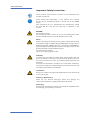 4
4
-
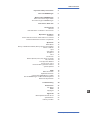 5
5
-
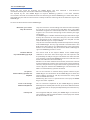 6
6
-
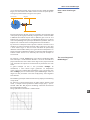 7
7
-
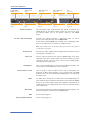 8
8
-
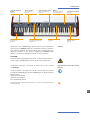 9
9
-
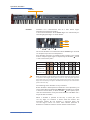 10
10
-
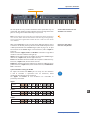 11
11
-
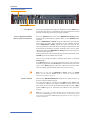 12
12
-
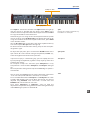 13
13
-
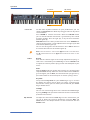 14
14
-
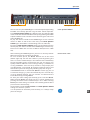 15
15
-
 16
16
-
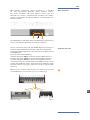 17
17
-
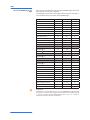 18
18
-
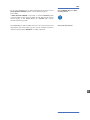 19
19
-
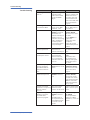 20
20
-
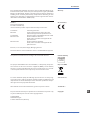 21
21
-
 22
22
-
 23
23
-
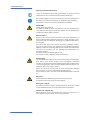 24
24
-
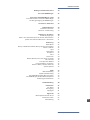 25
25
-
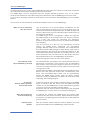 26
26
-
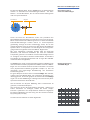 27
27
-
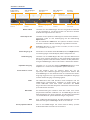 28
28
-
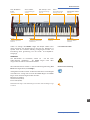 29
29
-
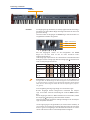 30
30
-
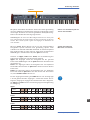 31
31
-
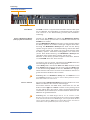 32
32
-
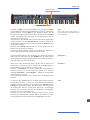 33
33
-
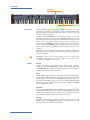 34
34
-
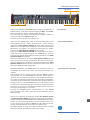 35
35
-
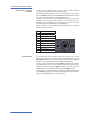 36
36
-
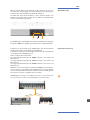 37
37
-
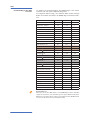 38
38
-
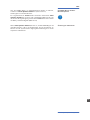 39
39
-
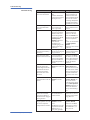 40
40
-
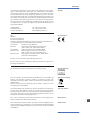 41
41
-
 42
42
-
 43
43
-
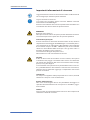 44
44
-
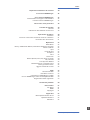 45
45
-
 46
46
-
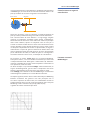 47
47
-
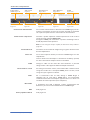 48
48
-
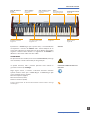 49
49
-
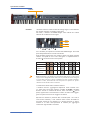 50
50
-
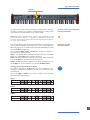 51
51
-
 52
52
-
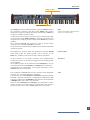 53
53
-
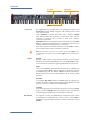 54
54
-
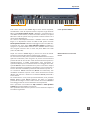 55
55
-
 56
56
-
 57
57
-
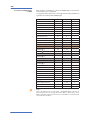 58
58
-
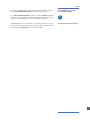 59
59
-
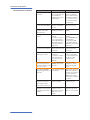 60
60
-
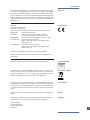 61
61
-
 62
62
-
 63
63
-
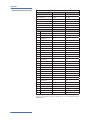 64
64
-
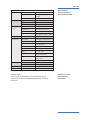 65
65
-
 66
66
-
 67
67
-
 68
68
Studiologic NUMA Organ Bedienungsanleitung
- Kategorie
- MIDI-Keyboards
- Typ
- Bedienungsanleitung
- Dieses Handbuch eignet sich auch für
in anderen Sprachen
Verwandte Artikel
-
Studiologic Numa Bedienungsanleitung
-
Studiologic Numa Compact Bedienungsanleitung
-
Studiologic NUMApiano Bedienungsanleitung
-
Studiologic acuna88 Bedienungsanleitung
-
Studiologic SL-2001 Benutzerhandbuch
-
Studiologic NUMApiano Bedienungsanleitung
-
Studiologic VMK-161 Plus Benutzerhandbuch
-
Studiologic VMK-88 plus Benutzerhandbuch
-
Studiologic SL88 Studio Bedienungsanleitung
-
Studiologic Numa Compact 2 Bedienungsanleitung
Andere Dokumente
-
Viscount Legend Solo Bedienungsanleitung
-
Viscount Legend Solo Bedienungsanleitung
-
Viscount Legend Solo Bedienungsanleitung
-
Yamaha YC88 Bedienungsanleitung
-
Yamaha YC61 Bedienungsanleitung
-
Viscount Midi Pedalboard 30 Straight Bedienungsanleitung
-
Viscount LEGEND LIVE Bedienungsanleitung
-
Viscount LEGEND LIVE Bedienungsanleitung
-
Viscount LEGEND LIVE Benutzerhandbuch
-
Viscount Legend Exp Bedienungsanleitung